Usunięcie historii przeglądania jest kluczowym krokiem w dbaniu o prywatność w internecie. Wiele osób korzysta z różnych przeglądarek, ale nie wszyscy wiedzą, jak skutecznie usunąć swoje dane. Niezależnie od tego, czy używasz Google Chrome, Firefox, Safari, czy Microsoft Edge, proces ten jest stosunkowo prosty i można go wykonać w kilku krokach.
Regularne czyszczenie historii przeglądania nie tylko chroni Twoje dane osobowe, ale także może przyspieszyć działanie przeglądarki. W tym artykule przedstawimy szczegółowe instrukcje dotyczące usuwania historii w najpopularniejszych przeglądarkach oraz omówimy korzyści płynące z tego działania.Najważniejsze informacje:- Usunięcie historii przeglądania można wykonać w kilku prostych krokach w różnych przeglądarkach.
- W Google Chrome można wyczyścić dane przeglądania zarówno na komputerze, jak i telefonie z Androidem.
- W przeglądarkach takich jak Firefox, Safari, Opera i Internet Explorer również dostępne są łatwe metody na usunięcie historii.
- Usunięcie historii może przyspieszyć działanie przeglądarki, eliminując zbędne pliki tymczasowe.
- Warto pamiętać, że usunięcie historii w Chrome nie wpływa na dane przechowywane na koncie Google.
Jak skutecznie usunąć historię przeglądarki w popularnych przeglądarkach?
Usunięcie historii przeglądania jest kluczowym krokiem w dbaniu o prywatność w internecie. Wiele osób nie zdaje sobie sprawy z tego, jak łatwo można pozbyć się śladów swojej aktywności online. W tym artykule omówimy ogólne metody, które pomogą Ci wyczyścić historię przeglądania w najpopularniejszych przeglądarkach, takich jak Google Chrome, Firefox, Safari, Opera i Microsoft Edge.
Każda z tych przeglądarek oferuje różne opcje usuwania danych, co może być przydatne, gdy chcesz zadbać o swoje bezpieczeństwo. W kolejnych częściach artykułu przedstawimy szczegółowe instrukcje dotyczące usuwania historii w każdej z wymienionych przeglądarek, abyś mógł łatwo i szybko pozbyć się niechcianych śladów.
Krok po kroku: Usuwanie historii w Google Chrome dla każdego
Aby usunąć historię przeglądania w Google Chrome, wystarczy wykonać kilka prostych kroków. Po pierwsze, kliknij trzy pionowe kropki w prawym górnym rogu przeglądarki. Następnie wybierz opcję „Historia”, a potem „Historia” ponownie lub użyj skrótu klawiszowego Ctrl+H. W lewym górnym rogu znajdziesz przycisk „Wyczyść dane przeglądania”. Tutaj możesz wybrać zakres czasu, który chcesz usunąć, oraz zaznaczyć rodzaj danych, które chcesz wyczyścić, takie jak historia przeglądania, pliki cookie czy pamięć podręczna.
Po dokonaniu wyboru kliknij „Wyczyść dane”, aby zakończyć proces. Warto pamiętać, że czasami mogą wystąpić problemy, takie jak błędy w usuwaniu danych lub brak reakcji przeglądarki. Użytkownicy mogą również napotkać trudności przy usuwaniu historii na urządzeniach mobilnych, gdzie interfejs może się różnić od wersji desktopowej.
- Możliwe błędy w usuwaniu danych, które mogą wymagać ponownego uruchomienia przeglądarki.
- W przypadku dużej ilości danych proces usuwania może zająć chwilę.
- Niektóre dane mogą pozostać, jeśli nie zaznaczono odpowiednich opcji do usunięcia.
Jak usunąć historię przeglądarki Firefox i co warto wiedzieć?
Aby usunąć historię przeglądarki w Firefox, rozpocznij od kliknięcia przycisku „Menu” (trzy poziome linie) w prawym górnym rogu. Następnie wybierz opcję „Historia”, a potem kliknij „Wyczyść historię przeglądania”. W oknie, które się pojawi, możesz wybrać „Zakres czasu do wyczyszczenia” i zaznaczyć opcję „Wszystko”, aby usunąć wszystkie dane. Po dokonaniu wyboru kliknij „Wyczyść teraz”, aby zakończyć proces. To szybki sposób na pozbycie się niechcianych śladów aktywności w sieci.
Firefox oferuje również kilka unikalnych funkcji związanych z zarządzaniem historią. Na przykład, możesz ustawić automatyczne usuwanie historii po zamknięciu przeglądarki, co pozwala na bieżąco dbać o swoją prywatność. Dodatkowo, Firefox umożliwia przeglądanie historii w formie listy, co ułatwia znalezienie konkretnych stron, które odwiedzałeś w przeszłości.Instrukcje usuwania historii w Microsoft Edge z dodatkowymi wskazówkami
Usunięcie historii przeglądania w Microsoft Edge jest równie proste. Aby to zrobić, kliknij ikonę Hub (trzy poziome paski) w przeglądarce. Następnie wybierz opcję „Historia”, a potem kliknij „Wyczyść całą historię”. W tym miejscu możesz zaznaczyć, jakie dane chcesz usunąć, w tym historię przeglądania, pliki cookie i pamięć podręczną. Po dokonaniu wyborów, kliknij „Wyczyść”, aby zakończyć proces.
Warto również wiedzieć, że Microsoft Edge pozwala na synchronizację historii z innymi urządzeniami, co może być przydatne, jeśli korzystasz z przeglądarki na różnych platformach. Dodatkowo, Edge oferuje opcje ochrony prywatności, takie jak blokowanie śledzenia, co może pomóc w zachowaniu anonimowości podczas surfowania po sieci.
| Przeglądarka | Metoda usuwania historii |
| Google Chrome | Menu > Historia > Wyczyść dane przeglądania |
| Firefox | Menu > Historia > Wyczyść historię przeglądania |
| Microsoft Edge | Hub > Historia > Wyczyść całą historię |
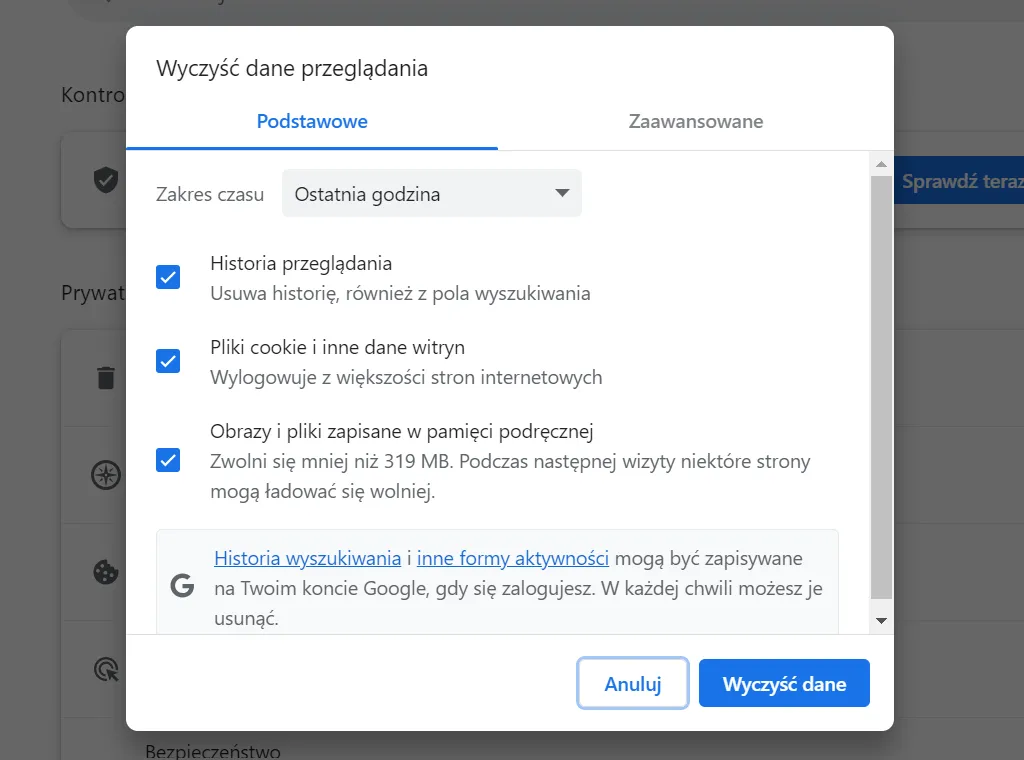
Dlaczego warto regularnie usuwać historię przeglądania?
Regularne usuwanie historii przeglądania jest istotne dla zachowania prywatności i bezpieczeństwa w sieci. Zbieranie danych o Twojej aktywności online może prowadzić do niepożądanych konsekwencji, takich jak śledzenie Twoich działań przez reklamodawców czy inne podmioty. Usuwanie historii pozwala na zminimalizowanie ryzyka naruszenia prywatności, a także na ochronę osobistych informacji przed nieautoryzowanym dostępem. Dzięki temu możesz czuć się bezpieczniej podczas korzystania z internetu.
Korzyści z czyszczenia historii dla prywatności użytkowników
Czyszczenie historii przeglądania przynosi wiele korzyści dla prywatności użytkowników. Przede wszystkim, eliminuje ślady Twojej aktywności online, co utrudnia innym osobom, w tym hakerom, dostęp do Twoich danych. Dodatkowo, regularne usuwanie historii pozwala na zmniejszenie ilości reklam dopasowanych do Twoich wcześniejszych wyszukiwań, co może prowadzić do bardziej neutralnego doświadczenia w sieci. W ten sposób możesz korzystać z internetu bez obaw o to, że Twoje dane będą wykorzystywane w sposób niezgodny z Twoją wolą.
Oprócz korzyści związanych z prywatnością, czyszczenie historii wpływa również na poprawę użytkowania przeglądarki. Mniej danych do przetworzenia oznacza szybsze ładowanie stron oraz lepszą wydajność przeglądarki. Użytkownicy mogą zauważyć, że ich przeglądarka działa sprawniej, co przekłada się na przyjemniejsze korzystanie z internetu.
Potencjalne problemy związane z usuwaniem historii przeglądania
Usuwanie historii przeglądania może wiązać się z pewnymi problemami, które warto mieć na uwadze. Po pierwsze, utrata zapisanych preferencji może być nieprzyjemnym zaskoczeniem. Na przykład, po wyczyszczeniu historii, przeglądarka może zapomnieć o Twoich ulubionych stronach czy hasłach. Ponadto, jeśli często korzystasz z funkcji autouzupełniania, usunięcie historii może oznaczać, że będziesz musiał ponownie wprowadzać dane, co może być czasochłonne. Dodatkowo, niektóre przeglądarki mogą mieć problemy z wydajnością po usunięciu dużej ilości danych, co może prowadzić do chwilowych zacięć.
Aby zminimalizować te problemy, warto przed usunięciem historii wykonać kopię zapasową ważnych danych. Możesz również rozważyć selektywne usuwanie historii, aby zachować najważniejsze informacje. Wiele przeglądarek oferuje opcje, które pozwalają na usunięcie tylko określonych elementów historii, co może być korzystne, jeśli chcesz zachować niektóre dane, a usunąć inne.
Jak zautomatyzować usuwanie historii przeglądania dla lepszej prywatności?
W miarę jak rośnie świadomość na temat prywatności w internecie, coraz więcej użytkowników przeglądarek szuka sposobów na zautomatyzowanie procesu usuwania historii przeglądania. Wiele przeglądarek, takich jak Google Chrome czy Firefox, oferuje funkcje, które pozwalają na automatyczne czyszczenie danych po zamknięciu przeglądarki. Możesz również skonfigurować harmonogram, aby historia była usuwana co określony czas, co zapewnia dodatkową warstwę ochrony Twoich danych.
Warto również rozważyć korzystanie z rozszerzeń do przeglądarek, które oferują zaawansowane opcje zarządzania historią. Przykładem mogą być narzędzia do automatycznego usuwania danych, które działają w tle i nie tylko czyszczą historię, ale także monitorują inne aspekty prywatności, takie jak pliki cookie czy ślady aktywności. Dzięki tym technologiom możesz zyskać pełną kontrolę nad swoimi danymi, co pozwoli Ci cieszyć się przeglądaniem internetu bez obaw o utratę prywatności.
